M2000信令跟踪说明
华为M2000操作手册图解

华为M2000操作手册图解成功登录后进入M2000网管系统首页,内容包括各类维护操作的菜单栏、工具栏和一些快捷工具图示等;M2000维护系统包括MML命令、结果查询、监控和维护等主要功能,后面对这些具体功能进行详细介绍;L TE常用的操作eNodeB MML常用命令在网络规划和优化工作中,对单个eNodeB进行远端操作维护的情况较少,一般都可以在M2000下对eNodeB进行相关的操作。
不过对eNodeB进行的数据查询、数据记录、参数修改等工作,在eNodeB侧最常用的方法是在eNodeB操作维护系统下使用MML命令。
至于eNodeB中比较齐全的MML命令,可以通过eNodeB的操作维护中Search功能中的关键词进行查询。
在Keyword一栏中输入所需要查询的关键词,键入回车键即可显示相关的MML命令。
下面列出了网规网优常用的几类MML命令进行整理和分类:表1 网规网优机房常用eNodeB MML操作命令集操作命名解析1、MML命令界面2、常用命令解析DSP 对象操作的命令cell 需要操作的对象DSP CELL:LOCALCELLID=0;执行操作。
类似DSP常用的命令,包括有:DSP 显示LST 查看MOD 修改SET 设置ADD添加RMV 删除BLK 锁住UBL 解锁DEA 去激活ACT 激活3、查询基站配置信息:LST ENODEBFUNCTION4、查询小区动态参数:DSP CELL5、查询小区静态参数LST CELL6、修改小区MOD CELL7、查询PDSCH配置信息(参考信号功率):LST PDSCHCFG:;8、修改PDSCH配置信息(参考信号功率):MOD PDSCHCFG9、查询活动告警:LST ALMAF10、查询eNodeB级算法开关:LST ENODEBALGOSWITCH11、修改eNodeB级算法开关:MOD ENODEBALGOSWITCH12、查询小区模拟负载控制:LST CELLSIMULOAD13、增加小区模拟负载控制:ADD CELLSIMULOAD14、查询EUTRAN同频邻区关系:LST EUTRANINTRAFREQNCELL15、查询EUTRAN外部小区:LST EUTRANEXTERNALCELL18、添加外部邻区关系: ADD EUTRANEXTERNALCELL19、添加同频邻区关系:ADD EUTRANINTRAFREQNCELL20、删除EUTRAN同频邻区关系:RMV EUTRANINTRAFREQNCELL21、删除EUTRAN外部小区: RMV EUTRANEXTERNALCELL22、查询基站数据业务用户数:DSP S1INTERFACE信令跟踪1、信令跟踪2、RSSI统计监控(RSSI 接收信号强度指示)跟踪结果:7、干扰检测监控干扰监测通过RRU做数据采集,经主控板对数据作FFT运算分析和处理后,实时显示当前设置频率范围内的信号频谱,实现类似频谱仪的部分功能,方便网上干扰问题的定位、排查和分析。
华为M2000操作手册图解

华为M2000操作手册图解成功登录后进入M2000网管系统首页,内容包括各类维护操作的菜单栏、工具栏和一些快捷工具图示等;M2000维护系统包括MML命令、结果查询、监控和维护等主要功能,后面对这些具体功能进行详细介绍;LTE常用的操作eNodeB MML常用命令在网络规划和优化工作中,对单个eNodeB进行远端操作维护的情况较少,一般都可以在M2000下对eNodeB进行相关的操作。
不过对eNodeB进行的数据查询、数据记录、参数修改等工作,在eNodeB侧最常用的方法是在eNodeB操作维护系统下使用MML命令。
至于eNodeB中比较齐全的MML命令,可以通过eNodeB的操作维护中Search功能中的关键词进行查询。
在Keyword 一栏中输入所需要查询的关键词,键入回车键即可显示相关的MML命令。
下面列出了网规网优常用的几类MML命令进行整理和分类:操作命名解析1、MML命令界面4、查询小区动态参数:DSP CELL-V I¥轉斗疑 MFlh £1410: *t* H 爭枷Q 护■心CWFiXl rWiTlLiBC M 帕审口阿 *U-h■曰IE■ i naa«j>afi« s 層 SAM 福 a■ it# | 书《mi* x]拱“T ■挥.—®nz CEzinaxi^j“丄坯仁IhiEiia*«ujRniW ■口耳g «i»S3"1 CELLBlHJg ,, STCELLWfL^iW2、 常用命令解析DSP 对象操作的命令 cell 需要操作的对象 类似DSP 常用的命令,包括有:DSP 显示 LST 查看 MOD 修改SET 设置 UBL 解锁 DEA 去激活 ACT 激活3、 查询基站配置信息: LST ENODEBFUNCTIONDSP CELL:LOCALCELLID=0;执行操作。
信令系统查询步骤

语音信令主要查询步骤:
一、首先登录4A系统:帐号zhangxiangyu
二、登录信令系统
语音接入方式主要为两种:1,IMS接入,通常是SBC类型的语音专线;2,UMG接入,此类型专线为UMG专线。
IMS语音专线登录方式:
资源名称为:M2000_IMS_采集
登录界面:
登录用户名:szwf001,密码:szwf1234
登录后界面:
建立链接需注意:
跟踪网元:深圳宝城机楼4楼和深圳罗湖机楼2楼(必选)跟踪号码:sip:+86755XXXXXXXX@
其中XXXXXXXX表示所需跟踪号码,其他字段必不可少。
建立后信令追踪结果如下:
注意,信令信息出来后,必须点击消息类型中的SIP_INVITE或者INVITE,查看里面主叫号码是否与所跟踪的号码一致,若不一致,则表示呼叫不成功,重新拨打;(被叫号码一般为10086等白名单号码)
UMG语音专线登录方式(即PBX接入):
资源名称为:IMS_R8
登录界面:
登录网元为SZHUMG01;
登录后界面:
红色标识部分为选择步骤,链路名称为:中继群名,若有误,请联系交换室核实;
中继信息查询网址与步骤:http://10.245.101.35/
建立后信令追踪结果如下:
其中注意消息名称,点击SETUP查看主叫号码是否为所追踪号码,若有误则重新拨打。
被叫号码一般为10086等白名单号码。
华为M2000基础命令
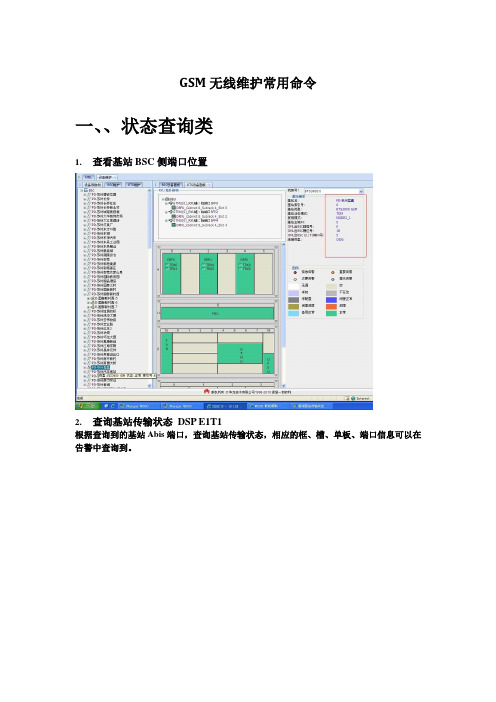
GSM无线维护常用命令一、、状态查询类1.查看基站BSC侧端口位置2.查询基站传输状态DSP E1T1根据查询到的基站Abis端口,查询基站传输状态,相应的框、槽、单板、端口信息可以在告警中查询到。
3.查询基站运行状态DSP BTSSTAT根据基站名称或者索引查询基站状态,基站名称或者索引在告警中可以查看到4.查询小区状态DSP GCELLSTAT5.查询载频状态DSP GTRXSTAT 载频索引信息可以在故障信息查询到。
6.查询信道状态该命令一般用在故障恢复后对故障小区/站点进行业务占用确认的一个手段。
右键点击基站或者小区,下拉菜单中“监控信道状态”点击。
点击启动后,“启动”颜色变成灰色,停止监控时点击“停止”其中绿色圆点代表相应信道被占用。
7.查询CPU占用率DSP CPUUSAGESPU单板中CPU占用DPU单板中DSP占用配置查询类8.查询基站LST BTS根据基站名称或者索引查询基站信息9.查询小区LST GCELL根据基站(小区)名称或者索引查询小区基本信息10.查询载频LST GTRX根据基站(小区)名称或者索引,载频索引查询载频信息11.查询载频设备属性LST GTRXDEV12.查询基站连接LST BTSCONNECT可以查询到基站连接到BSC的×框×槽×单板×端口号二三、状态修改类13.激活去激活基站ACT BTS;DEA BTS去激活基站,一般在基站退服后,为了减少站点退服考核时间而进行采用的命令。
激活基站,在去激活基站故障恢复后要用此命令激活基站,基站业务才会正常。
14.设置小区管理状态(闭塞、解闭塞、关闭)SET GCELLADMSTAT 闭塞、关闭小区会导致小区退服,请根据需要使用设置为闭塞,一般处理天馈类、载频单板更换工作时采取的关闭功放的一个措施。
设置为关闭作。
四、复位操作15.复位基站RST BTS复位基站会使基站暂时停止服务,请根据需要进行操作复位类型:软件复位、硬件复位复位级别:三级复位,四级复位16.复位小区RST GCELL复位小区会使小区暂时停止服务,请根据需要进行操作复位级别:三级复位,四级复位17.复位载频RST TRX复位载频会使载频暂时停止服务,请根据需要进行操作。
(完整word版)华为M2000操作手册图解

华为M2000操作手册图解成功登录后进入M2000网管系统首页,内容包括各类维护操作的菜单栏、工具栏和一些快捷工具图示等;M2000维护系统包括MML命令、结果查询、监控和维护等主要功能,后面对这些具体功能进行详细介绍;L TE常用的操作eNodeB MML常用命令在网络规划和优化工作中,对单个eNodeB进行远端操作维护的情况较少,一般都可以在M2000下对eNodeB进行相关的操作。
不过对eNodeB进行的数据查询、数据记录、参数修改等工作,在eNodeB侧最常用的方法是在eNodeB操作维护系统下使用MML命令。
至于eNodeB中比较齐全的MML命令,可以通过eNodeB的操作维护中Search功能中的关键词进行查询。
在Keyword一栏中输入所需要查询的关键词,键入回车键即可显示相关的MML命令。
下面列出了网规网优常用的几类MML命令进行整理和分类:表1 网规网优机房常用eNodeB MML操作命令集操作命名解析1、MML命令界面2、常用命令解析DSP 对象操作的命令cell 需要操作的对象DSP CELL:LOCALCELLID=0;执行操作。
类似DSP常用的命令,包括有:DSP 显示LST 查看MOD 修改SET 设置ADD添加RMV 删除BLK 锁住UBL 解锁DEA 去激活ACT 激活3、查询基站配置信息:LST ENODEBFUNCTION4、查询小区动态参数:DSP CELL5、查询小区静态参数LST CELL6、修改小区MOD CELL7、查询PDSCH配置信息(参考信号功率):LST PDSCHCFG:;8、修改PDSCH配置信息(参考信号功率):MOD PDSCHCFG9、查询活动告警:LST ALMAF10、查询eNodeB级算法开关:LST ENODEBALGOSWITCH11、修改eNodeB级算法开关:MOD ENODEBALGOSWITCH12、查询小区模拟负载控制:LST CELLSIMULOAD13、增加小区模拟负载控制:ADD CELLSIMULOAD14、查询EUTRAN同频邻区关系:LST EUTRANINTRAFREQNCELL15、查询EUTRAN外部小区:LST EUTRANEXTERNALCELL18、添加外部邻区关系: ADD EUTRANEXTERNALCELL19、添加同频邻区关系:ADD EUTRANINTRAFREQNCELL20、删除EUTRAN同频邻区关系:RMV EUTRANINTRAFREQNCELL21、删除EUTRAN外部小区: RMV EUTRANEXTERNALCELL22、查询基站数据业务用户数:DSP S1INTERFACE信令跟踪1、信令跟踪2、RSSI统计监控(RSSI 接收信号强度指示)跟踪结果:7、干扰检测监控干扰监测通过RRU做数据采集,经主控板对数据作FFT运算分析和处理后,实时显示当前设置频率范围内的信号频谱,实现类似频谱仪的部分功能,方便网上干扰问题的定位、排查和分析。
LTE学习总结—后台操作-信令跟踪
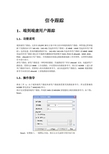
信令跟踪1、端到端虚用户跟踪1.1、功能说明端到端用户跟踪:支持对LTE/EPC解决方案中网元的全网端到端用户跟踪。
网管通过管理链路下发跟踪命令至SAE-HSS(SAE-HSS发起的单用户跟踪)或MME(MME发起的单用户跟踪),包括创建、查询和删除跟踪任务。
SAE-HSS(SAE-HSS发起的单用户跟踪)或MME(MME 发起的单用户跟踪)通过信令链路传播跟踪控制参数至SGW、PGW或eNodeB。
MME、SGW、PGW、eNodeB执行用户跟踪,并将跟踪结果通过跟踪数据链路上传至网管,由网管对跟踪信令进行显示。
虚用户跟踪:虚用户跟踪是一种特殊的跟踪,其被跟踪用户所在eNodeB 未知。
创建虚用户跟踪前,需要先在MME 上启动跟踪,并设置相应的跟踪参考号。
然后在M2000 上建立虚用户跟踪任务时,需要填入相应的跟踪参考号。
成功创建虚用户跟踪后,M2000 根据跟踪参考号从相关的eNodeB 上获取跟踪结果数据。
1.2、操作指导准备工作1:由于端到端用户跟踪和虚用户跟踪都需要用到跟踪参考号,所以需要确保M2000事先添加了MME/HSS网元。
然后先设置端到端用户跟踪,终端的IMSI或MSISDN获取随机分配的跟踪参考号,如下图:Step1:Step2:设置接口,一般默认全选,然后点击完成即可使任务生效端到端用户跟踪就设置完了,在此基础上可以进行虚用户跟踪的设置(通过M2000或OMC):Step1:填写之前端到端跟踪获取的跟踪参考号Step2:确认即可启动跟踪任务,如下图:2、C ELL DTStep1:登录M2000服务器\OMC 服务器,选择监控->信令跟踪->信令跟踪管理Step2:在左侧菜单栏中双击“Cell DT 跟踪”Step3:点击“创建”,填写跟踪名称,并选定跟踪网元,点击下一步Step4:设置小区跟踪界面小区ID:按实际填写;上报类型选择“消息上报”;不同层的统计:勾选“L2”;MAC层协议栈数据跟踪根据需要选中响应的字段,常规跟踪字段填写14/34/50/111 3、IFTS功能说明IFTS跟踪可进行L1、L2以及L3的信息采集,在同类型跟踪中,它的采集能力最为强大。
华为射频通道核查操作指导

射频通道核查指导书1、干扰话统分析通过干扰话统分析,可以批量分析全网的干扰话统,分析是否存在严重干扰的小区。
对全网进行干扰话统分析有两种方法:一种是直接从M2000上获取全网的干扰话统指标L.UL.Interference.Avq和L.UL.Interference.Min,L.UL.Interference.Avq大于-115认为是有干扰的,L.UL.Interference.Min小于-123认为是底噪偏低;一种是从NIC采集数据(话统数据、告警数据、配置数据),再导入Omstar进行分析。
推荐采用Omstar进行干扰话统分析,下面介绍该方法的步骤:1.1 NIC采集数据1、登录NIC的网址,例如,https://10.100.85.12:31040/nic/,使用M2000的账号登录;2、点击图1中的“创建任务”右侧的按钮在下拉菜单中选择“基于场景”,弹出窗口,如图2所示,并按照图2中各项填写(任务名称随便填),点击“下一步”;图1图2 3、弹出如图3所示窗口,选择数据收集时间范围;图34、点击下一步后,选择网元,单个任务支持的最大网元数为250(选择网元不能超出1000,最多可以将1000个网元拆分成4个任务),如图4所示,选择“是”,即可自动分割任务,每个任务250个网元。
图45、下一步弹出窗口如图5所示,不需要填写直接下一步后完成;图56、完成后即可开始从M2000采集数据,在NIC界面左侧的未完成任务中可以查询;7、选择一个已完成的任务,点击如图6中的“下载”,即可将配置文件、话统文件、告警文件下载到本地。
图62.2 OMStar核查干扰利用Omstar进行干扰核查的步骤如下:1、将射频通道核查的脚本导入OMStar中,在OMStar的扩展专题—>专题导入,如图7所示,选择FDD或TDD的脚本文件,不同的制式脚本不同。
图72、建立工程a) 建立一个LTE分析工程;b) 为了保证数据导入正常,建议选择All。
RSSI跟踪指导
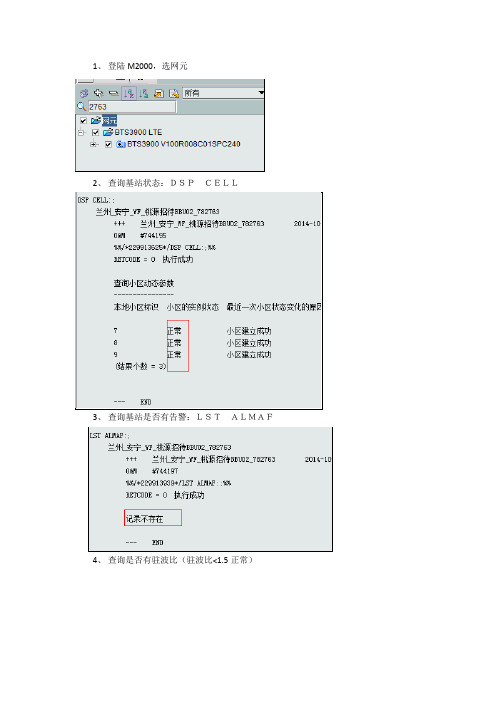
1、登陆M2000,选网元
2、查询基站状态:DSPCELL
3、查询基站是否有告警:LSTALMAF
4、查询是否有驻波比(驻波比<1.5正常)
双击网元,选定网元,点击;
以上四步都正常的情况下,模拟加载数据
点击执行命令,等待五分钟之后(这个必须要等哦)跟踪信令
6、信令跟踪
RSSI统计监控——创建
点击完成,等待命令执行结束。
正常:点击右键保存,否则做记录;
空载之后必须等5分钟,再进行信令跟踪,步骤与加载的一样;
9、保存文件的生成:
将放到E盘中,点击进行安装(都是默认的),打开将要核查的基站名字复制粘贴到A列
后面的加载1…….. 多出的删掉,少的复制粘贴;点击保存关闭;执行双击,自动生成文件夹所有核查的基站信息都保存到这个文件夹里;
打开,点击执行两次;
将会生成一个EXCEL表格,双击点开看是否有互调;
室分:大于4存在互调
宏站:大于6存在互调
注:每个基站都要看天线接收强度指示和互调。
华为M2000日常操作指导

后台操作1、查询基站状况,看是否具备测试条件2、检查好GSM是否存在101到119的频点。
3、。
规划和添加邻区,邻区脚本自己制作,也可以使用我制作的。
主要是GSM和W2100的邻区都要规划,将规划好的邻区发给相应的人员,要求反向添加邻区。
4、核查参数,包括重选、切换、码道配置等。
一些具体操作:一、站点查询:M2000->主拓扑-》CTRL+F输入查找站点名称二、告警查询1. 单个站点的告警查询进入M2000 点击‘查找’图标然后在右侧的‘查找内容’中输入所查询的站点名字对该站点点击右键‘查询告警事件’----‘当前告警’2. 告警提取进入M2000 点击当前故障告警图标点击‘告警源’Node B 告警需选择如图的三个选项然后点‘确定’最后将结果另存在你习惯的文件夹(如果是RNC 告警则在‘RNC’中打钩)RNC信息查询-》点击RNC右键-》属性注意:不要修改信息点击RNC右键->维护台->批处理点击打开:打开脚本,点击设置保存失败结果及失败命令 脚本条数不多时可以在M2000 MML 命令行上执行:如下图,直接将脚本复制到空白处点击执行即可。
在RNC维护台上点击跟踪-》UMTS跟踪-》UE跟踪-》输入IMSI即可层2跟踪:在CDT 跟踪基础上将Dedug 模式勾上-》Other 栏勾上L2设置如下图其他跟踪方法类似,设置根据具体要求确定五、查询硬件设备查询WBBP版型号-》NODEB维护台-》设备面板双击VIRTUL:0查看板件槽位或者输入命令DSP BRD查询板件信息-》输入命令LST BRDINFO查询RRURTWP查询:点击NODEB维护台-》维护-》实时特性监控-》单板级RTWP六、文件提取PCHR提取:双击点击文件管理提取PCHR类型目前提取四类:UPCHR,CHR,DEBG,UCELLFAULT.话统数据提取、MR提取:方式与PCHR相同。
MML提取先进入BSC输入命令EXP CFGMML,点击执行。
M2000常规操作指导书

OTM2000操作指导书目录1 主界面简介 ....................................................................................................... 错误!未定义书签。
2 查询.................................................................................................................... 错误!未定义书签。
小区状态...................................................................................................... 错误!未定义书签。
显示小区动态信息............................................................................. 错误!未定义书签。
查询小区静态信息............................................................................. 错误!未定义书签。
解闭塞小区......................................................................................... 错误!未定义书签。
eNodeB ID ................................................................................................. 错误!未定义书签。
光功率.......................................................................................................... 错误!未定义书签。
华为TD-LTE OMC920常用跟踪任务说明
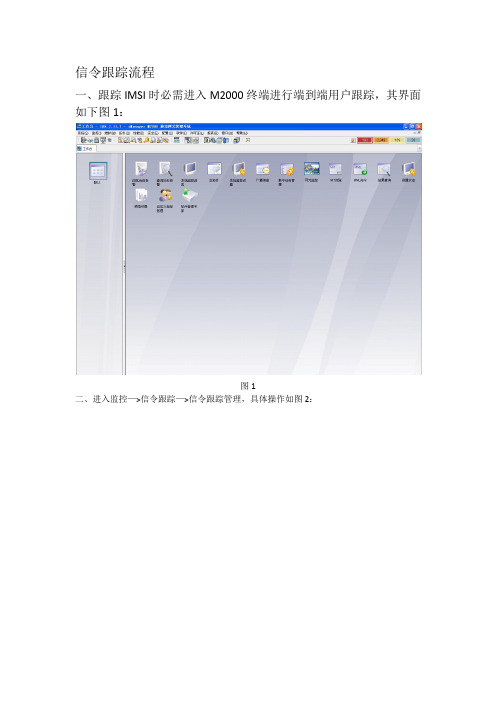
信令跟踪流程
一、跟踪IMSI时必需进入M2000终端进行端到端用户跟踪,其界面如下图1:
图1
二、进入监控—>信令跟踪—>信令跟踪管理,具体操作如图2:
图2
三、首先要定义IMSI的跟踪,进入LTE/EPC端到端用户跟踪界面,根据界面设置相关参数,其中【跟踪名称】可根据实际情况设置,用户号码则根据手机号码所对应的IMSI号填写,其跟踪参考号是随机产生的(跟踪参考号必须记下来,接下来的虚用户跟踪中需要用到该参考),网元设置则要【点击MME】,具体如图3、图4、图5:
图3
图4
图5
四、创建完IMSI号的跟踪后,则进入该IMSI所在的网元下创建【LTE虚用户跟踪】,在【LTE 虚用户跟踪】下可以看到IMSI占用哪个小区信号,如图6:
图6
五、可根据实际需要情况定义信令跟踪,如定义S1标准信令跟踪、Uu标准信令跟踪等,具体如下:
S1标准信令跟踪:
图7
图8 UU口信令跟踪:
图9
图10 RRU输出功率监控:
Cell DT跟踪:
RSSI跟踪:
误码率跟踪:
信道质量跟踪:。
LTE-M2000操作指导
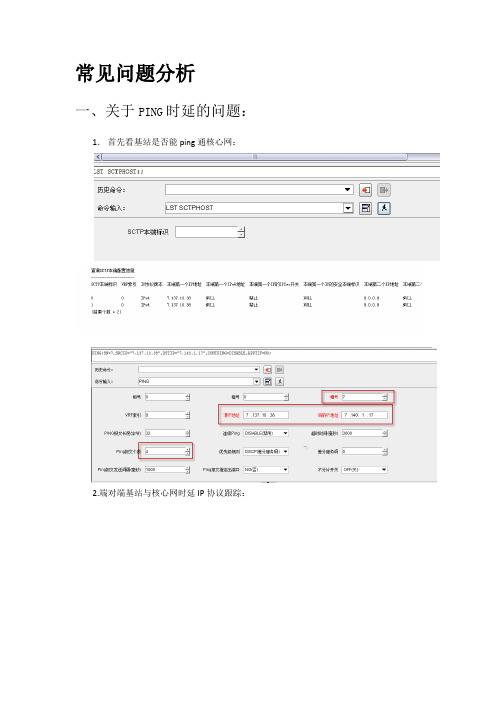
常见问题分析一、关于PING时延的问题:1.首先看基站是否能ping通核心网:2.端对端基站与核心网时延IP协议跟踪:二、从M2000启动TCP问题定位模块1.启动M2000,依次选择菜单“Monitor > Signaling Trace > Signaling Trace Management ”打开信令跟踪页面,如下图所示。
图1-1 在M2000上打开信令跟踪页面选择“Information Collection > IFTS Trace”启动IFTS跟踪。
图1-2 在M2000上启动IFTS跟踪依次填写跟踪任务名,选择需要跟踪的基站,并进行时间设置,完成后点击“Next>”图1-3 在M2000上启动IFTS跟踪,任务配置页面按照页面提示填写小区ID和跟踪时长,TCP问题定位模块跟踪需要选择L2 Performance,并填写Trace号33/49/132,如下图所示。
完成后点击“Finish”启动跟踪。
图1-4 在M2000上启动IFTS跟踪,TCP问题定位模块配置页面先启动IFTS跟踪,然后将终端重新接入,再进行TCP业务,待TCP业务完成后停止IFTS跟踪,保存tmf跟踪文件待解析。
三、关于速率低排查方法:1.首先查看是否存在告警,RRU/RFU两通道的输出功率是否平衡。
看下传输模式2.进行UDP灌包,确认UU口是否正常B:C:2.如果UDP灌包速率上不去,且CQT点信号很好,再查看干扰问题。
查看是否下行存在干扰,可对功率进行抬升,B:看上行干扰:默认164,TMSI3.查询以太网状态(通过灌包来判断ENODEB侧入口流量是否充足)传输侧问题排查:dsp ethport四、修改小区偏置:MOD EUTRANINTRAREQNCELL:五、修改小区配置参数,MDO CELL,例如PCI六、RS参考功率修改:MOD PDSCHCFG默认:功率算法.xlsx七、查看小区传输模式配置:LST MIMOADAPTIVEPARACFG八、查询光电模块动态作息:DSP SFP九、查询当前告警LST ALMAF:十、信令跟踪:DSP ALLUEBASICINFO十一、 attach Reject1、PROBE信令流程注:attach Rejecte 原因为PDNconnetcivityReject,eSM-cause:network-failure 2、后台CDT跟踪相关信令:注:S1标准接口消息RRC_CONN_SETUP_COP后,UE—>enodeb发送S1AP _INITAL_ CONTEXT_ SETUP _REQ,收到S1AP_INITAL_CONTEXT_SETUP_ Fail,cause: transport---- transport- resource- unavailable,UU口标准消息:releaseCause,原因值为other.常用命令使用十二、LTE添加邻区系统内1、添加外部小区(以下添写信息都是邻区信息)2、添加邻区3、修改邻区的参数4、修改系统内切换参数MOD INTRA THOCOMM十三、修改系统内切换参数(MOD INTRARATHOCOMM) 命令功能该命令用于修改系统内切换公共参数。
LTE虚用户跟踪

LTE虚用户跟踪
LTE虚用户跟踪需在M2000上执行,详细介绍请参考2.1.2.11 LTE虚用
户跟踪。
步骤一:创建LTE虚用户跟踪任务
1、在M2000菜单选择“M2000->Monitor->Signaling Trace->Signaling Trace
Management”。
2、在M2000的跟踪导航树中,打开“LTE虚用户跟踪”。
3、双击“LTE Virtual UE Trace”,启动设置界面,如下图所示。
Trace Name、
MCC、MNC和User Trace ID需要输入。
注意:如果是华为核心网,User Trace ID为开启“LTE/EPC End To End
User Trace”的Reference No. ,如果不是华为核心网,则需要填写核
心网开启用户跟踪时产生的Reference No. 。
4、单击“确认”,完成任务的创建。
步骤二:查看跟踪结果
步骤三:保存结果
单击右键“Stop”手动停止跟踪任务,若任务状态Status字段为“Finished”,
点击“Export”将跟踪结果保存到计算机,文件格式为tmf格式。
输入输出说明
LTE虚用户跟踪输入参数说明表
LTE虚用户跟踪结果信息说明表。
OTNM2000操作说明 (1)_

OTNM2000操作说明双击桌面上的“otnm2000”图标,网管系统将连接数据库、连接ISAPI服务器,弹出OTNM2000登录信息框。
1.1登录为保证系统安全性和可靠性,确保只有授权的合法用户才能接入管理系统中,操作者在进入网管系统之前,必须先登录,输入其用户名及口令,系统确认后方可进入。
图0-1 登录窗口1.2网管主页用户登录成功后,系统显示烽火通信科技股份有限公司的OTNM 2000网管系统主页。
主页上显示OTNM2000主菜单、工具栏和网络管理系统简介及状态栏等。
图0-2 OTNM2000系统主页1.2.1 网管系统主界面点击网管主页中的“浏览树”,再单击浏览树中的某一项,则进入网管系统主界面。
图 0-3OTNM2000系统主界面OTNM2000网管系统主界面分为五个部分:主菜单,工具栏,浏览树,对象视图,状态栏。
主菜单中列出了对整个工程的管理操作,包括:开始、管理、查看、窗口和关于。
“开始”菜单包括:管理者导航、模块观察器、设备定位器、注销当前用户、退出; “管理”菜单包括:告警上报提示、清数据、性能统计、上报设置清单、系统上报设置、上报内容显示、系统屏蔽查看、系统屏蔽设置、选项设置、用户管理、更改口令、锁定用户;“查看”菜单包括:工具栏、状态栏、浏览树、后退、前进;“窗口”菜单包括:层叠、平铺、排列图标、分隔;“关于”菜单显示OTNM2000光传输网络管理系统的版本信息。
工具栏中列出经常使用的操作按钮,包括:后退,前进,网管主页,管理导航,设备定位,浏览树。
点击工具栏中的某按钮,用户即可直接进入相应操作。
浏览树位于主窗口左部,包括物理视图、逻辑视图和模块视图三页。
在此区中用户可以查看系统的物理结构、逻辑结构和业务模块。
状态栏向用户显示报告网管系统的当前状态、显示菜单命令的解释信息、当前用户信息以及系统信息。
物理(逻辑)视图页对象视图右上角对象视图右下角对象视图左上角 对象视图左下角 主菜单工具栏 浏览树 状态栏对象视图对管理对象的操作方式在网管系统的主窗口中,系统提供了对管理对象的各种操作方式,使用户在每级菜单下或在任意状态下都可方便、快捷地进行操作。
M2000常用操作

1.衡水联通M2000账户HSwangyou pwd:HSlt@123
2.MML命令模块:对华为各级设备进行查询、删创、修改等操作。
左下角窗口有命令目录树及搜索。
常用命令查询《后台指令》。
需要再以后的操作中慢慢了解。
3.集中任务管理:MML脚本任务用以执行批量MML参数脚本,选择准备好的脚本,其他不用设置,点击完成,脚本执行。
4.告警:查询单站告警通过主拓扑模块选择基站查询当前告警,建议通过命令LST ALMAF 在MML命令中查询。
5.指标查询:通过结果查询模块新建指标查询,选择指标项所在子集,选择查询对象,选择指标,选择时间。
6.RSSI统计监控:用于监控小区天馈通道差异,位置:菜单/监控/信令跟踪/信令跟踪管理/小区性能测试/RSSI统计监控/创建/跟踪名称”基站名”-“CI”/选择网元&取消勾选计划结束时间/本地小区ID填写CI/完成;选择创建的监控任务双击,取消点选默认的指标监控,选择天线0接收信号强度指示(dBm)/ 天线1接收信号强度指示(dBm),观察两个值的差异,平均值大于5即为通道差异过大,跟踪1分钟左右(结束跟踪任务),下方右键选择保存所有,导出CSV文件,打开CSV计算差异,标注通道差异大于5的小区,表格留档。
LTE虚用户跟踪流程及注意事项

LTE虚用户跟踪流程及注意事项
【编者按】无线案例的目的是在无线产品线中共享无线开发、维护等经验,希望能将N侧或者B侧的经验共享给兄弟产品,使无线产品经验教训落实到后续产品中。
【案例描述】
由于簇优化及专项测试等都需要采集用户数据,需将LTE虚用户跟踪流程及注意事项梳理如下。
任务创建流程
1、首先需要登陆M2000,并在M2000里创建一个LTE/EPC端到端用户跟踪
2、现登陆M2000有三个IP可用,10.201.250.1为百站网IP,188.2.31.7为虚用户,建议使用188.2.31.8.在10.201.250.1创建任务时会有失败提示,如下图:
3、LTE/EPC端到端用户跟踪
4、选择LTE/EPC端到端用户跟踪目录,在右侧点击创建。
根据前台测试人员提供的IMSI 号创建任务。
如图:
5、选择指定MME,右侧路径选择根子网,如下图:
6、然后选择下一步——完成,此任务创建完成。
7、根据M2000里创建的任务,获得参考号,如上图任务属性中参考号为39452,在OMC920客户端下创建虚用户跟踪。
首先进入信令管理界面,选择虚用户跟踪,如图:
8、点击确认,任务创建成功,因测试的站点可能位于不同OMC下,建议在3个OMC下均根据此参考号创建相同的LTE虚用户跟踪任务。
在任务创建成功后,让前台的同事首先验证任务是否创建成功,做业务时,后台是否可以查看到对应站点的用户信令,正常情况下应该有如下图中所显示的数据文件,如未发现有
信令传递,建议前台同事重启测试终端,再进行验证。
m2000网管基本操作指导书

M2000网管基本操作指导书目录第1章 M2000登陆 (3)1.1客户端的登录与注销 (3)第2章网络监控 (4)2.1 基本概念了解 (4)2.2 当前告警查询 (4)2.3 新建告警查询模版 (5)2.4告警的常用操作 (6)2.5网元告警设置 (7)2.6一些告警常用设置界面 (8)第3章性能管理 (10)3.1 基本概念 (10)3.2 测量设置(登记测量指标) (10)3.3查询测量结果 (12)3.4查询网元遗失性能结果 (13)3.5结果同步 (14)第4章拓扑管理 (16)4.1组建物理子网和物理网元 (16)4.2监控网元状态 (17)第1章 M2000登陆1.1 客户端的登录与注销第2章 网络监控2.1 基本概念了解告警级别:紧急critical 重要 major 次要 minor 提示 warning告警状态:未确认为清除、已清除未确认 、已确认未清除、已确认未清除故障告警和事件告警:按照告警对系统的影响程度,告警分为故障告警和事件告警 告警类型:电源系统告警——有关电源系统的告警。
环境系统告警——有关机房环境的告警。
如:温度、湿度、门禁等。
信令系统告警——有关信令系统的告警。
如:No.7 信令。
中继系统告警——有关中继系统的告警。
如:E1、STM-1 光/电中继。
硬件系统告警——有关单板设备的告警。
如:时钟、CPU 等。
软件系统告警——有关软件方面的告警。
运行系统告警——有关系统运行时产生的告警。
通信系统故障——有关通信系统的告警。
业务质量告警——有关服务质量的告警。
处理出错告警——有关其他异常情况的告警。
网管内部告警——网管内部产生的告警。
除了网管内部告警是来自网管系统外,其他的告警类型全部是被管理网元上报的告警。
2.2 当前告警查询选择显示的告警状态选择告警类型选择告警级别选择告警源,比如可以选择单独的基站可以导入建好的查询模版2.3 新建告警查询模版新建好的模版,如火警、开门告警等从这里新建或打开模版2.4告警的常用操作可以输入告警名字选择特定的告警源选择特定的告警源2.5网元告警设置M2000 支持对网元上的告警进行屏蔽或级别重定义操作。
M2000-LTE后台操作
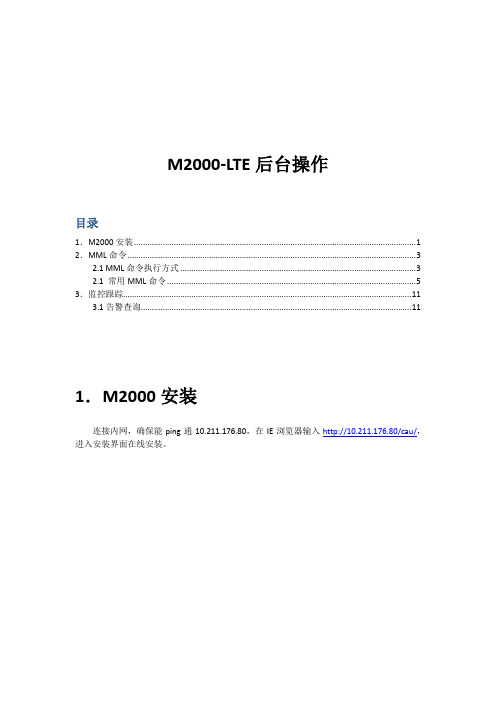
M2000-LTE后台操作目录1.M2000安装 (1)2.MML命令 (3)2.1 MML命令执行方式 (3)2.1 常用MML命令 (5)3.监控跟踪 (11)3.1告警查询 (11)1.M2000安装连接内网,确保能ping通10.211.176.80,在IE浏览器输入http://10.211.176.80/cau/,进入安装界面在线安装。
安装完成后运行M2000,按下图设置服务器IP,输入用户名,密码即可登录。
2.MML命令2.1 MML命令执行方式一.MML命令登录M2000后,在工作台双击MML命令进入MML命令。
参考下图,执行MML.二.集中任务管理器2.1 常用MML命令1)小区状态查询2.小区信息查询可以查询频点,带宽,PCI,小区是否激活或闭塞。
3.激活闭塞小区与解除4.邻区添加添加UTRAN同频邻区如下:使用如下命令查询基站标识:如果服务小区与邻区异站,需添加EUTRAN外部小区:5.模拟加载先用LST SIMULOAD查询基站模拟负载配置表:查询上表得所要加载百分比对应的配置索引号,使用ADD CELLSIMULOAD加载。
如下是加载70%。
去除加载:6.修改小区偏移量与小区偏置7.同频切换时间迟滞该参数表示同频切换测量事件的时间迟滞,当同频切换事件满足触发条件时并不能立即上报,而是当该事件在时间迟滞内,一直满足上报条件,才触发上报该事件测量报告。
该参数可以减少偶然性触发的事件上报,并降低平均切换次数和误切换次数,防止不必要切换的发生8.PDSCH功率修改E比例调整开关(自适应)10.修改PCI在修改物理小区标识(PCI)前要去激活小区,有其他站点添加该小区为外部小区,也需修改对应的PCI,修改完成后激活小区。
修改外部小区的PCI:11.切换开关3.监控跟踪3.1告警查询查询当前告警如下:3.2信令跟踪选择监控-信令跟踪-信令跟踪管理,可以对吞吐量,用户数,干扰,RB使用情况,CDT 等进行监控。
- 1、下载文档前请自行甄别文档内容的完整性,平台不提供额外的编辑、内容补充、找答案等附加服务。
- 2、"仅部分预览"的文档,不可在线预览部分如存在完整性等问题,可反馈申请退款(可完整预览的文档不适用该条件!)。
- 3、如文档侵犯您的权益,请联系客服反馈,我们会尽快为您处理(人工客服工作时间:9:00-18:30)。
虚用户_端到端跟踪
一、操作步骤
1、先建好端到端的跟踪
1)双击LTE/EPC端到端用户跟踪,如图所示,弹出右下角的窗口,自取跟踪名,填好imsi 号,跟踪参考号为任意,选择用户注册MME。
2)点下一步,进入如下图右下角所示的窗口,时间跨度设置为一天,其他默认设置,点完成即可。
3)建好端到端用户跟踪之后,会在任务列表里看到所建立的任务,从中可看到一个自动生成的跟踪参考号,用来提供给下一步的虚用户跟踪。
2虚用户跟踪
双击LTE虚用户跟踪,弹出如下图右下角的窗口,自取跟踪名称,跟踪参考号填写在上一步端到端跟踪里自动生成的跟踪参考号。
时间跨度为一天,确定即可。
二、注意事项:端到端用户跟踪的参考号与虚用户跟踪参考号必须一致!
S1口信令跟踪
一、操作步骤
1)双击s1标准信令跟踪,弹出如下窗口,自取跟踪名,网元选所要跟踪的基站,无需选开始与结束时间,任务类型首选采集端口,直到采集端口任务满了再选服务器端口。
2)点击下一步,弹出如下图所示,全部默认设置,点击完成即可。
二、注意事项
S1信令跟踪任务只能维持一个小时,一个小时后任务会自动停止,需要重新建立!
Uu口信令跟踪任务
一、操作步骤
双击uu标准信令跟踪,弹出如下窗口,自取跟踪名,网元选所要跟踪的基站,无需选开始与结束时间,任务类型首选采集端口,直到采集端口任务满了再选服务器端口。
2)点击下一步,弹出如下图所示,全部默认设置,点击完成即可。
二、注意事项
uu信令跟踪任务只能维持一个小时,一个小时后任务会自动停止,需要重新建立!
小区性能跟踪
一、操作步骤
1、双击总吞吐量监控,弹出如图所示窗口。
自取跟踪名称,选择所要跟踪的小区所在的基站。
时间跨度设置为一天。
任务类型选择服务器任务。
2、点击下一步。
本地小区ID填小区所在的基站物理本地小区标识。
然后点击完成即可。
小区用户数监控
一、操作步骤
1双击小区用户数监控,弹出如下图所示窗口。
自取名称,选择所要跟踪的小区所在的基站。
时间跨度设置为一天,任务类型选服务器类型。
2、点击下一步,进入如下图所示。
本地小区ID填小区所在的基站物理本地小区标识。
然后点击完成即可。
RB使用情况跟踪
一、操作步骤
双击RB使用情况监控,弹出如下图所示窗口。
自取名称,选择所要跟踪的小区所在的基站。
时间跨度设置为一天,任务类型选服务器类型。
2、点击下一步,进入如下图所示。
本地小区ID填小区所在的基站物理本地小区标识。
然
后点击完成即可。
小区干扰检测监控
一、操作步骤
1、双击干扰检测监控,弹出如下图所示窗口。
自取名称,选择所要跟踪的小区所在的基站。
时间跨度设置为一天,任务类型选服务器类型。
2、点击下一步,进入如下图所示。
本地小区ID填小区所在的基站物理本地小区标识。
然
后点击完成即可。
HARQ状态监控
一、操作步骤
1、双击HARQ状态监控,弹出如下图所示窗口。
自取名称,选择所要跟踪的小区所在的基站。
时间跨度设置为一天,任务类型选服务器类型。
2、点击下一步,进入如下图所示。
本地小区ID填小区所在的基站物理本地小区标识。
然后点击完成即可。
空口DCI状态监控
一、操作步骤
1、双击空口DCI状态监控,弹出如下图所示窗口。
自取名称,选择所要跟踪的小区所在的基站。
时间跨度设置为一天,任务类型选服务器类型。
2、点击下一步,进入如下图所示。
本地小区ID填小区所在的基站物理本地小区标识。
然后点击完成即可。
用户性能测试主要跟踪以下几项:
1、误码率监控
⑴设置步骤:
双击左边菜单栏误码率选项,弹出对话框(如下图),
跟踪名称:填写好跟踪名称
跟踪网元:选择要跟踪的站点
起始时间:一般默认是当前时间
结束时间:须根据测试时情况写,最长不能超过一天
任务类型:可以选择服务器任务和客户端任务
点击下一步
UEID-MME:填写1
UEID-TMSI:TMSI号由需用户跟踪里得到
点击完成
⑵注意事项:任务类型选择服务器任务,各个账号都可以查看,选择客户端任务只有
本用户可以查看,因此建议选择服务器任务。
2、信道质量监控
⑴设置步骤:双击左边菜单栏信道质量选项,弹出对话框(如下图):
双击左边菜单栏误码率选项,弹出对话框(如下图),
跟踪名称:填写好跟踪名称
跟踪网元:选择要跟踪的站点
起始时间:一般默认是当前时间
结束时间:须根据测试时情况写,最长不能超过一天
任务类型:可以选择服务器任务和客户端任务
然后点击下一步(如下图)
UEID-MME:填写1
UEID-TMSI:TMSI号由需用户跟踪里得到
然后点击完成
⑵注意事项:任务类型选择服务器任务,各个账号都可以查看,选择客户端任务只有
本用户可以查看,因此建议选择服务器任务。
3、吞吐量监控
⑴设置步骤:双击左边菜单栏信道质量选项,弹出对话框(如下图):
双击左边菜单栏误码率选项,弹出对话框(如下图),
跟踪名称:填写好跟踪名称
跟踪网元:选择要跟踪的站点
起始时间:一般默认是当前时间
结束时间:须根据测试时情况写,最长不能超过一天
任务类型:可以选择服务器任务和客户端任务
点击下一步(如下图)
UEID-MME:填写1
UEID-TMSI:TMSI号由需用户跟踪里得到
然后点击完成
⑵注意事项:任务类型选择服务器任务,各个账号都可以查看,选择客户端任务只有本
用户可以查看,因此建议选择服务器任务。
4、上行功控监控
⑴设置步骤:双击左边菜单栏信道质量选项,弹出对话框(如下图):
双击左边菜单栏误码率选项,弹出对话框(如下图),
跟踪名称:填写好跟踪名称
跟踪网元:选择要跟踪的站点
起始时间:一般默认是当前时间
结束时间:须根据测试时情况写,最长不能超过一天
任务类型:可以选择服务器任务和客户端任务
点击下一步(如下图)
UEID-MME:填写1
UEID-TMSI:TMSI号由需用户跟踪里得到
然后点击完成
5、核心网USN侧IMSI跟踪
⑴设置步骤:点击USN左侧的导航栏,点击“维护”,然后双击“用户跟踪“(如下图):
参数配置:选择按IMSI跟踪,填入IMSI号
消息类型:全部选中
开始时间:一般默认为当前时间
结束时间:须根据测试时情况写,最长不能超过一天
自动保存到文件:选择文件存放的路径
点击“确定”
⑵注意事项:注意保存路径
6、核心网UGW侧IMSI跟踪
⑴设置步骤:点击UGW左侧的导航栏,点击“维护”,然后双击“用户跟踪“(如下图)
参数配置:选择按IMSI跟踪,填入IMSI号
消息类型:全部选中
开始时间:一般默认为当前时间
结束时间:须根据测试时情况写,最长不能超过一天自动保存到文件:选择文件存放的路径
点击“确定”
⑵注意事项:注意保存路径
\Program Files\Mobile Partner\plugins\DiagnosisPlugin 修改Mobile Partner 显示的内容。
